
时间:2020-08-10 17:13:08 来源:www.win10xitong.com 作者:win10
win10任务管理器的情况不知道网友们是不是今天也发现了,今天这个问题导致小编琢磨了很久,要是遇到这个问题的用户对电脑知识不是很了解的话,可能自己就不知道怎么解决了。那我们该如何做呢?小编在这里先给出一个解决这个问题的步骤:1、在开始菜单下面的搜索框中,输入“任务管理器”;2、在结果中点击即可打开就可以彻底解决了。这样简单的说一下你明白没有了呢?如果没有明白,那下文就是非常详细的win10任务管理器的修复法子。
Win10任务管理器的打开方法:
1、在开始菜单下面的搜索框中,输入“任务管理器”;
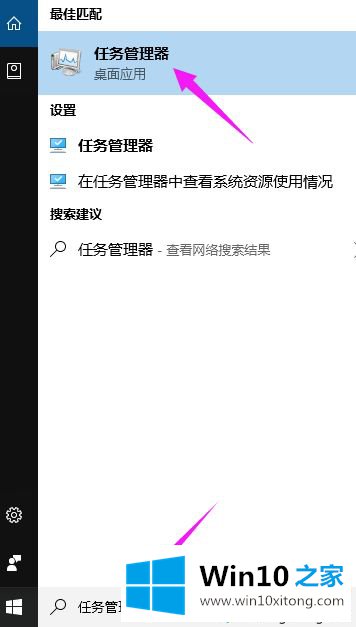
2、在结果中点击即可打开!
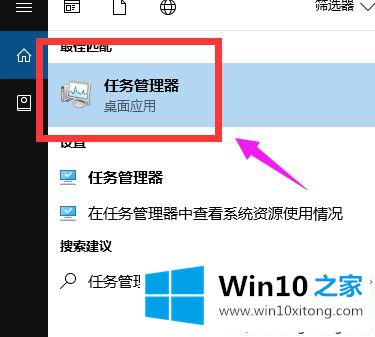
方法二:使用任务管理器快捷键
Windows10打开任务管理器快捷键和Win8是一样的,同时按住键盘上的【Ctrl】+【Alt】+【Delete】组合快捷键,就可以弹出如下菜单,我们选择点击“任务管理器”就可以打开了。
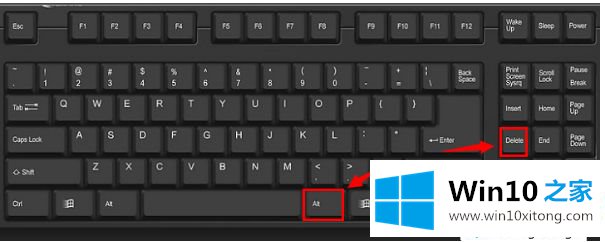
方法三:右键单击任务栏法
将鼠标移到任务栏处,然后鼠标右键单击,再出来的选项中选择任务管理器。
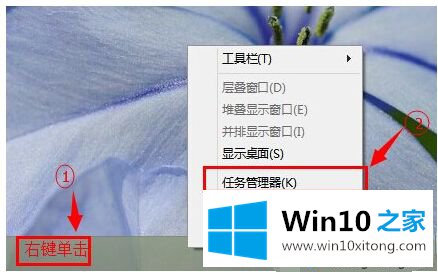
方法四:右键开始菜单法
将鼠标移到左下角的开始处,然后右键单击,然后再选择任务管理器。

以上介绍的内容就是关于win10任务管理器一键打开的具体操作方法,不知道大家学会了没有,是不是方便很多了。
win10任务管理器的修复法子在上面的文章中就已经说得非常详细了哦,多多关注本站,谢谢大家。